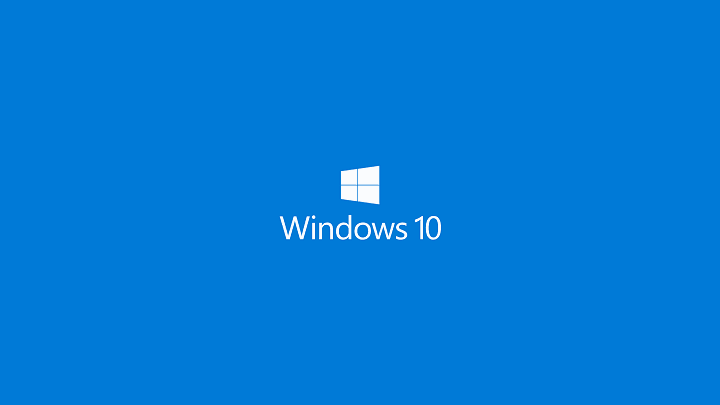Iki Sukanya K M
pakeisti langus 10 IP: - Jūsų sistemos IP adresas lemia jūsų kompiuterio unikalumą. Kiekvienoje sistemoje yra IP adresas, kuriuo galima lengvai sekti sistemos vietą. Tačiau dažniausiai būtumėte pajutę poreikį pakeisti savo sistemos IP adresą. Tarkime, bandote atsisiųsti vaizdo įrašą savo kolegijoje ar biure. Organizacija būtų užblokavusi tam tikras svetaines dėl kai kurių joje užregistruotų IP adresų, kad galėtų naudotis internetu. Jums gali prireikti atsisiųsti vaizdo įrašą ir, jei IP adresas trukdo tai padaryti, tiesiog peržvelkite jį. Viskas, ką jums reikia padaryti, tai atlikti kelias paprastas užduotis ir pakeisti ją į tą, kurią galite pasiekti visose svetainėse. Patikėkite manimi, tai bus labai smagu ir jums tai patiks.
IP adresas yra 32 bitų skaitmeninis adresas, kuris jūsų kompiuteryje bus rodomas kaip keturi skaičiai, atskirti taškais. Kai kurios IP strategijos gali paprašyti pakeisti IP adresą net ir saugumo sumetimais.
Rekomenduojamas: Kaip peržiūrėti DNS adresą „Windows 10“
VEIKSMAI, KAD PAKEISTI IP ADRESĄ „WINDOWS“ 10
1 ŽINGSNIS
- Pirmiausia, darbalaukio apačioje dešinėje, užduočių juostoje rasite interneto piktogramą. Dešiniuoju pelės mygtuku spustelėkite jį. Pasirinkite parinktį Atidarykite Tinklo ir bendrinimo centrą tiesiog spustelėdami jį.

2 ŽINGSNIS
- Langas atsidaro valdymo skydelyje. Dešiniajame skydelyje rasite parinktį, pavadintą Peržiūrėkite savo aktyvius tinklus. Po juo užpildysite Jungtys parinktis, kuri nustato tinklą, prie kurio šiuo metu esate prisijungę. Spustelėkite jį.

3 ŽINGSNIS
- Atsidaro langas „Wi-Fi / Wireless Network Connection“ būsena. Žemiau rasite parinktį Savybės. Spustelėkite jį.
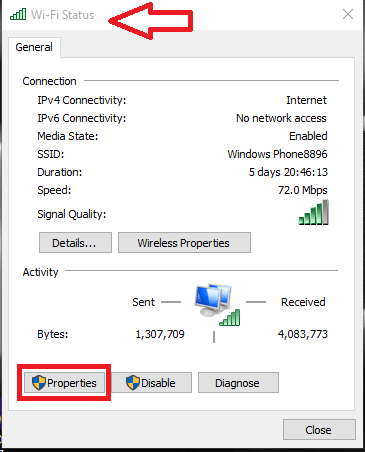
4 ŽINGSNIS
- Atsidaro „Wi-Fi“ ypatybių langas, kaip parodyta toliau pateiktame ekrano kopijoje. Pažymėkite ant langelio, kuris rodomas kairėje parinkties pusėje 4 interneto protokolo versija (TCP / IPv4). Tai nurodo protokolą, kurį jūsų internetas naudoja duomenims perduoti tinkle. Dabar pasirinkite parinktį Savybės žemiau jo.
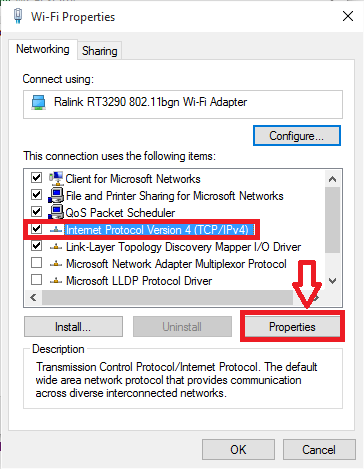
5 ŽINGSNIS
- Numatytoji parinktis bus Gauti IP adresą automatiškai. Norėdami atlikti numatytą užduotį, turėsite pasirinkti parinktį Naudokite šį IP adresą. Pateiktuose teksto laukeliuose įveskite reikiamą informaciją, pvz., IP adresą, potinklio kaukę ir numatytąjį šliuzą. Kai baigsite, spustelėkite mygtuką Gerai.
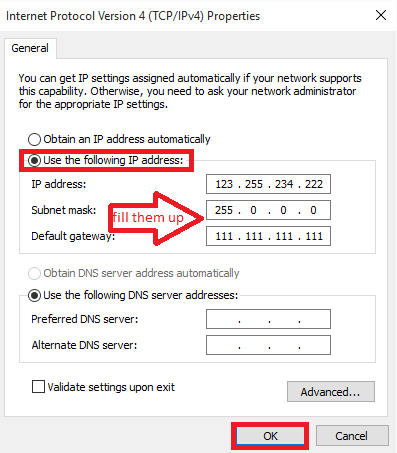
Viskas. Tikiuosi, kad tai jums naudinga. Išbandykite!